PPT 2013如何根据文档内容切分幻灯片
1、首先,打开PPT 2013,新建演示文稿

2、其次,在Word中选择需要复制的内容,右键选择“复制”按钮

3、之后,点击PPT 菜单栏中的“视图”按钮,选择“大纲视图”
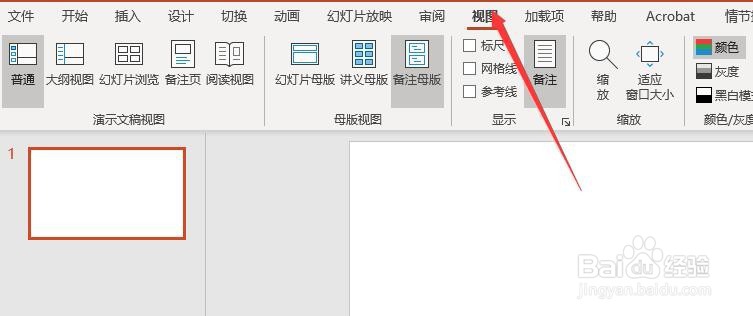
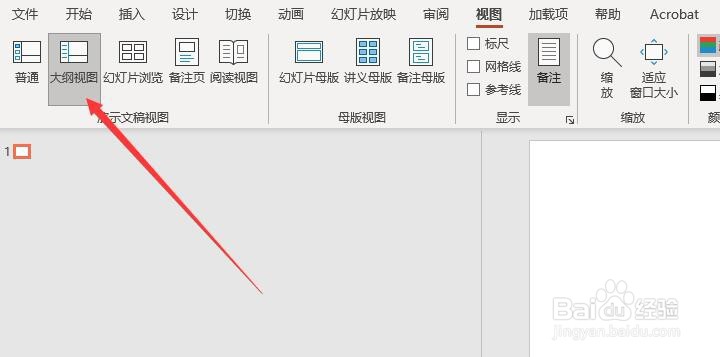
4、再之后,右键点击复制到的幻灯片,选择“粘贴”命令

5、最后,将光标定位到需要拆分的位置,点击Enter键即可拆分,最终的效果如图所示

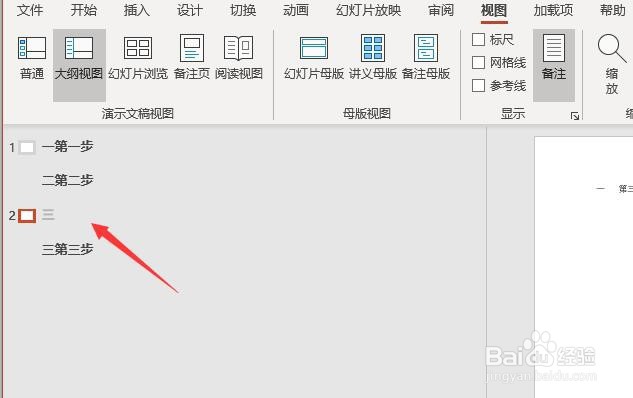
1、打开PPT 2013,新建演示文稿
2、复制Word需要复制的文档内容
3、点击PPT中的“视图”,选择“大纲视图”
4、右键粘贴所需的内容
5、定位光标到需要拆分的位置,点击Enter键即可

声明:本网站引用、摘录或转载内容仅供网站访问者交流或参考,不代表本站立场,如存在版权或非法内容,请联系站长删除,联系邮箱:site.kefu@qq.com。
阅读量:180
阅读量:152
阅读量:102
阅读量:106
阅读量:181